Utworzenie reklamacji po realizacji dostawy
Wstęp
Dokument opisuje sposób utworzenia reklamacji dla dostawy, która już została sprawdzona za pomocą systemu. Taki przypadek może wystąpić wtedy, gdy realizujemy sprawdzenie dostawy, wykonujemy zdjęcia dokumentujące proces. Już po jej zatwierdzeniu i w trakcie analizy zdjęć odkrywamy dodatkowe usterki jakościowe dostarczonego materiału/urządzeń. Wymagane jest utworzenie reklamacji, która zostanie przesłana do dostawcy.
Wymagania
Zadanie: Chcemy wysłać/wygenerować reklamację już po etapie dostawy. Dostawa już jest na magazynie, mamy na telefonie/komputerze dodatkowe zdjęcia, opracowaliśmy to i chcemy dodatkowo zgłosić reklamację.
| Należy zwrócić uwagę, że ilości, które zostały sprawdzone w dostawie, już są na magazynie. Jeśli chcemy liczyć dzierżawę, to będzie liczona ona od elementów, które aktualnie są na magazynie. Należy uwzględnić to i odpowiednio skorygować stany magazynowe, jeśli ilości wcześniej wprowadzone nie będą poprawne. |
Rejestracja reklamacji
Przechodzimy do danej dostawy - wybieramy zakładkę reklamacji. Dostawa jest już w stanie Dostarczone.
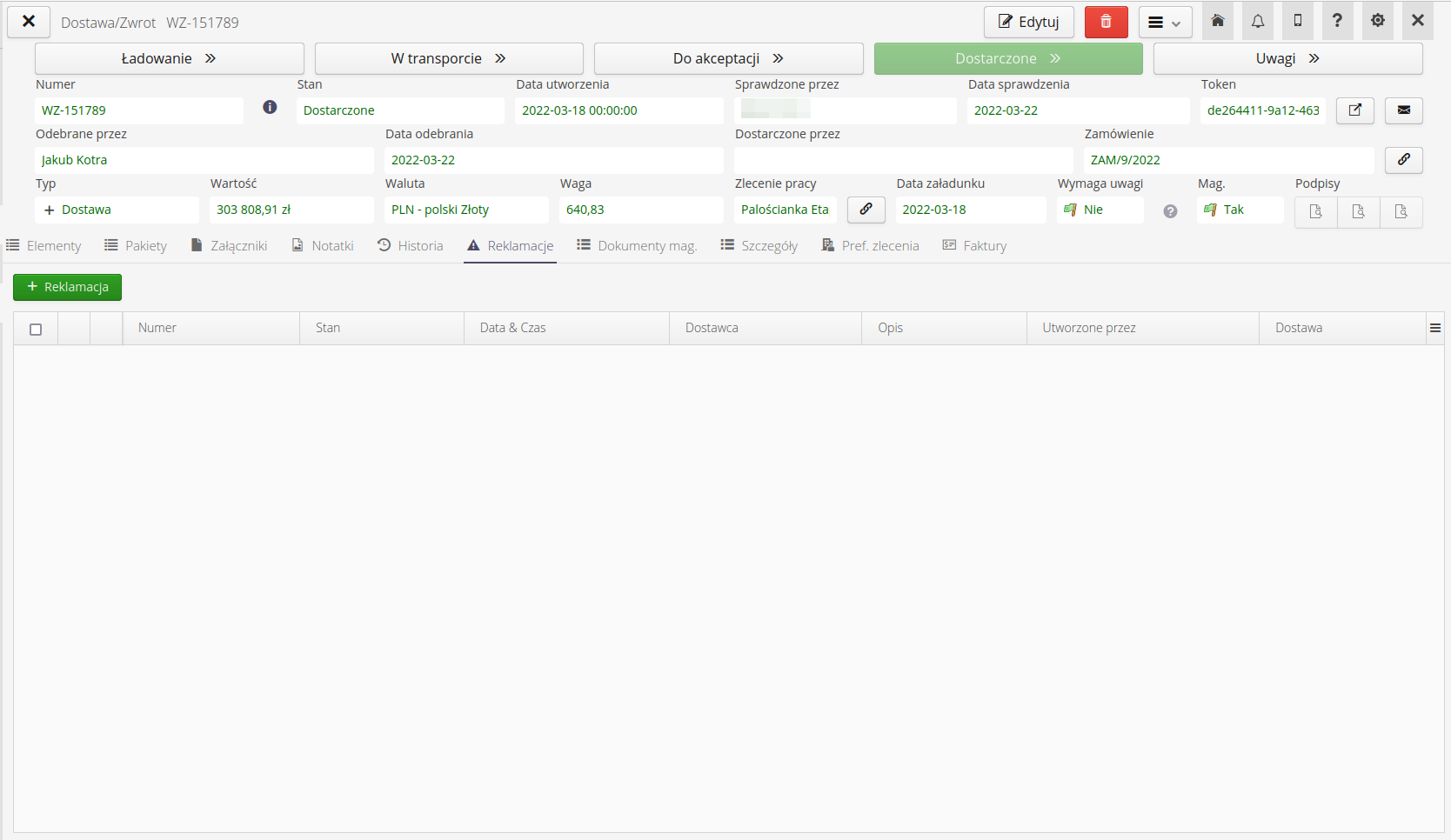
Wybieramy utworzenie nowej reklamacji
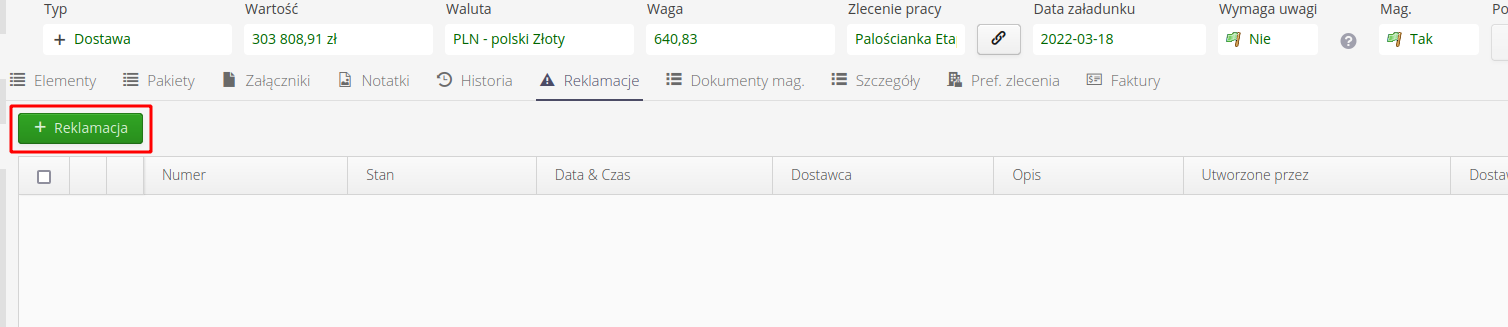
System od razu wczytuje wszystkie elementy, które były dostarczone w ramach danej dostawy. Usuwamy elementy, których nie będziemy reklamować i które będą niepotrzebnie przesłane do dostawcy.
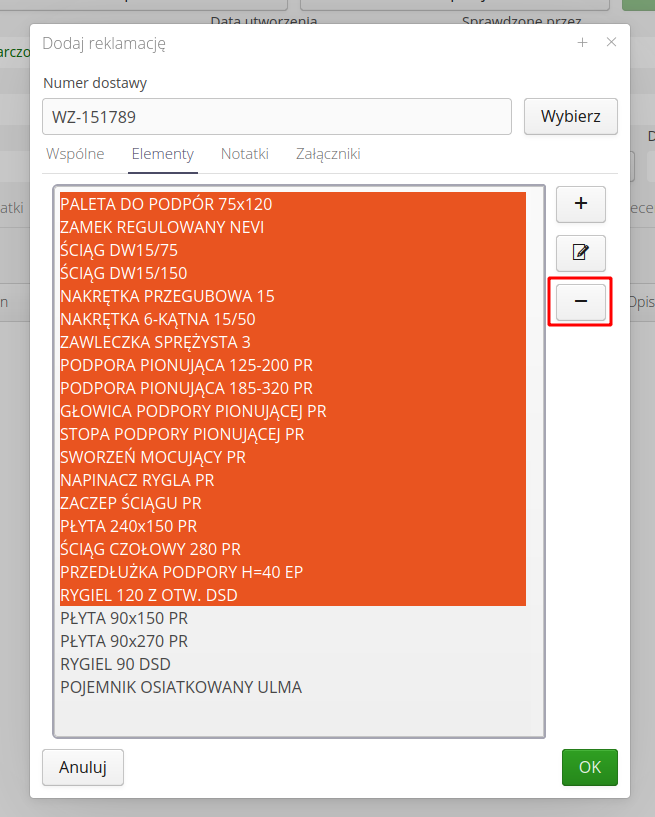
Edytujemy pozostałe, reklamowane elementy - ustawiamy ilości reklamacji jakościowej/ilościowej takie, jakie są dla nas wymagane.
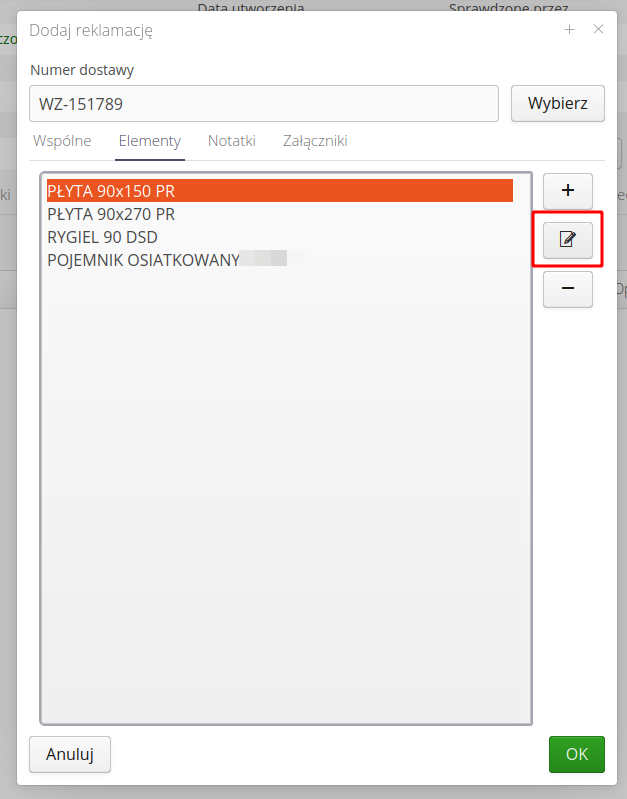
Wprowadzamy ilości i ewentualnie korygujemy inne dane.
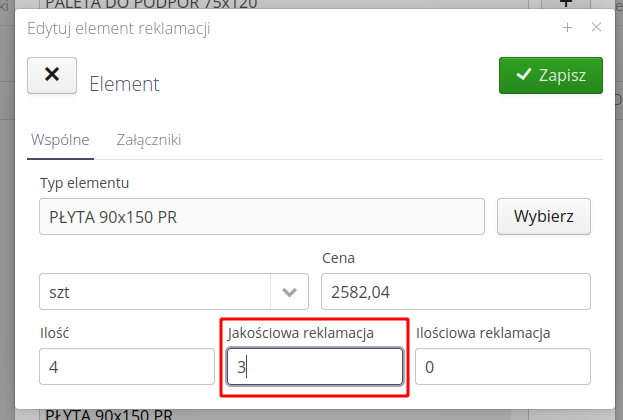
Dodajemy załączniki do samej reklamacji.
| Można też dodać zdjęcia do każdego elementu z osobna (w oknie definicji ilości reklamowanej) |
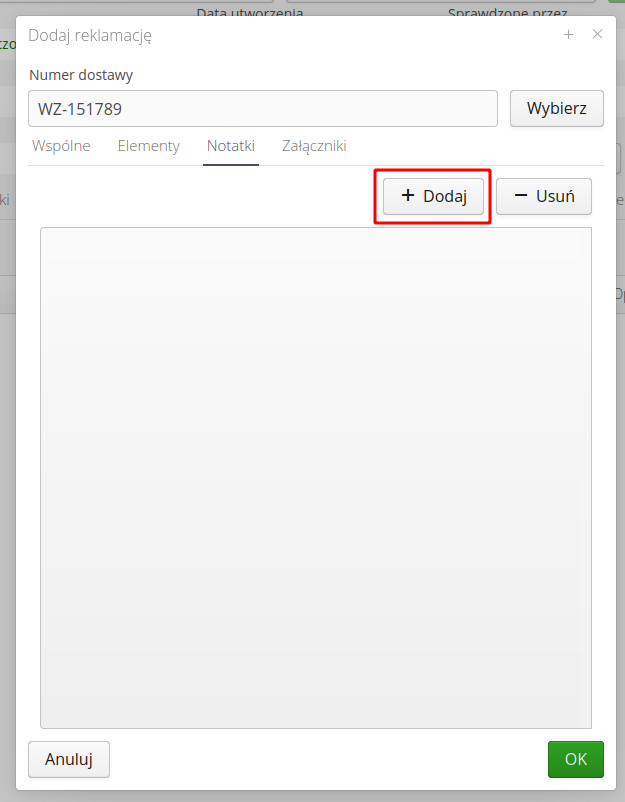
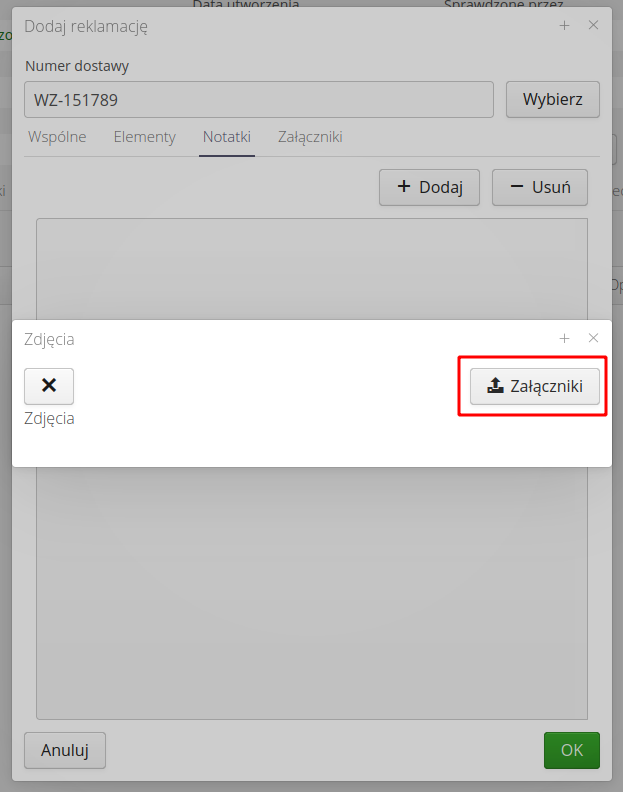
Zatwierdzamy dodanie załączników - jeśli jest ich dużo/duże rozmiary to pojawia się dodatkowe okno wczytywania wraz z postępem przesyłania poszczególnych plików
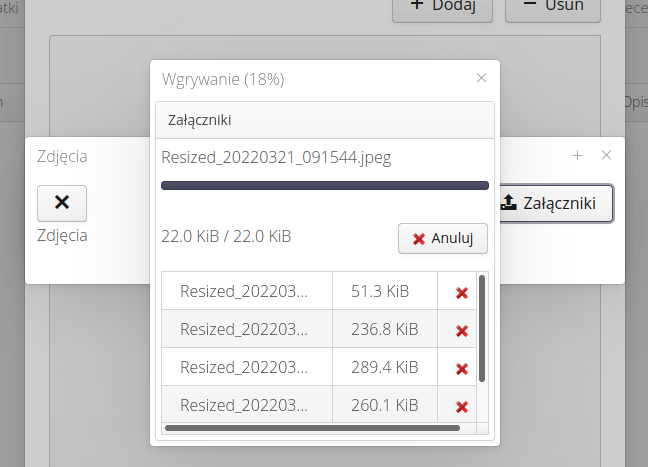
Zatwierdzamy edycję.
Reklamacja została utworzona.
Domyślnie reklamacja ma stan Utworzone. Można ją jeszcze edytować, zmieniać, korygować. Po zatwierdzeniu i zmienieniu na stan Gotowe reklamacja zostanie przetworzona i przesłana do dostawcy.
|
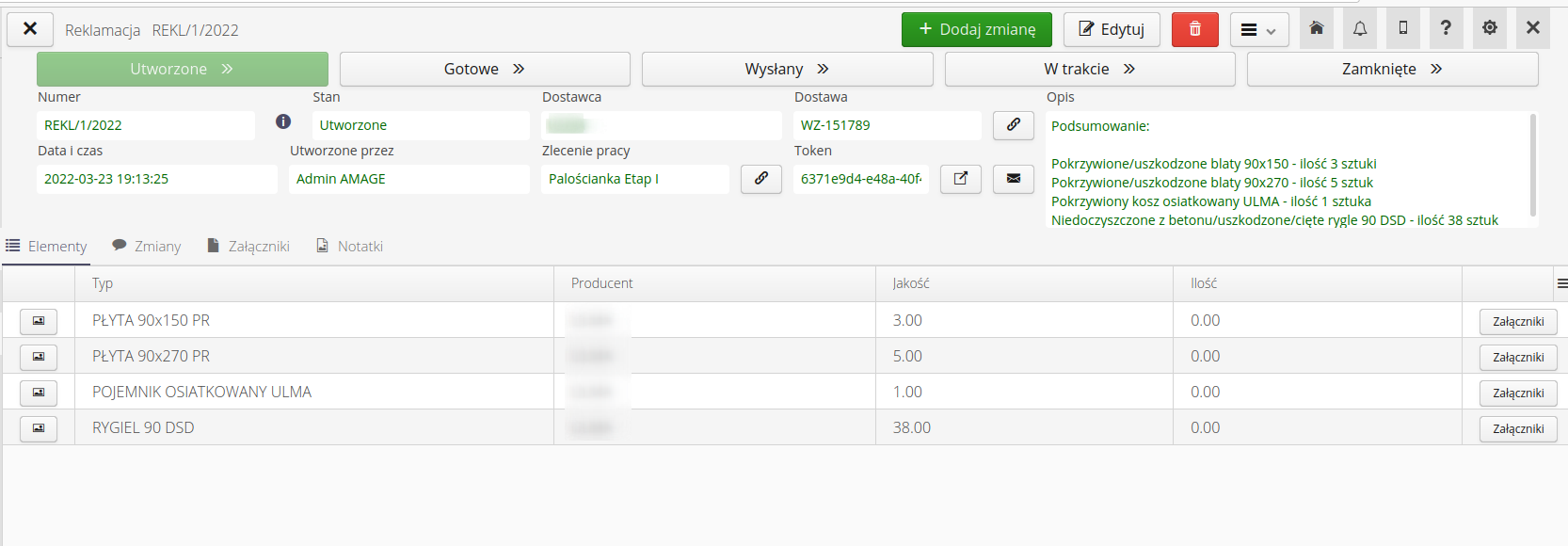
| Aby reklamacje były wysyłane automatycznie do dostawcy, odpowiedni mechanizm (scheduler) musi być włączony dla modułu Dostaw. |
Zmieniamy stan na "Gotowe". System od tego momentu przejmuje automatyzację. Co 1 minutę sprawdza ten stan i przesyła reklamacje, które są gotowe do dostawcy

Reklamacja jest wysłana, automatycznie zmienia się stan reklamacji na Wysłany. Dostawca otrzymuje link do reklamacji do Portalu Dostawcy. Może tam zareagować, opisać status/postęp.
| Dostawca nie może sam zmienić stanu np. zamknąć zgłoszenia. Wymagana jest reakcja użytkownika wewnątrz systemu. |

Wysłany| Howto powstało na bazie wersji systemu 1.17.0.2 (03.2022) oraz przedstawia funkcje, które mogą nie być dostępne w Twoim systemie. Zapytaj AMAGE o udostępnienie tej funkcjonalności. |
| Ze względu na ciągły rozwój systemu niektóre ekrany lub pliki konfiguracji mogą wyglądać nieznacznie inaczej, ale zachowają nadal pełną funkcjonalność tutaj opisaną. Nie wpływa to na zasadnicze funkcje opisywane w tym dokumencie. |